3 Cara Untuk Memperbaiki Perselisihan Tidak Mendeteksi Dan Tidak Bekerja Dengan Roblox (09.15.25)
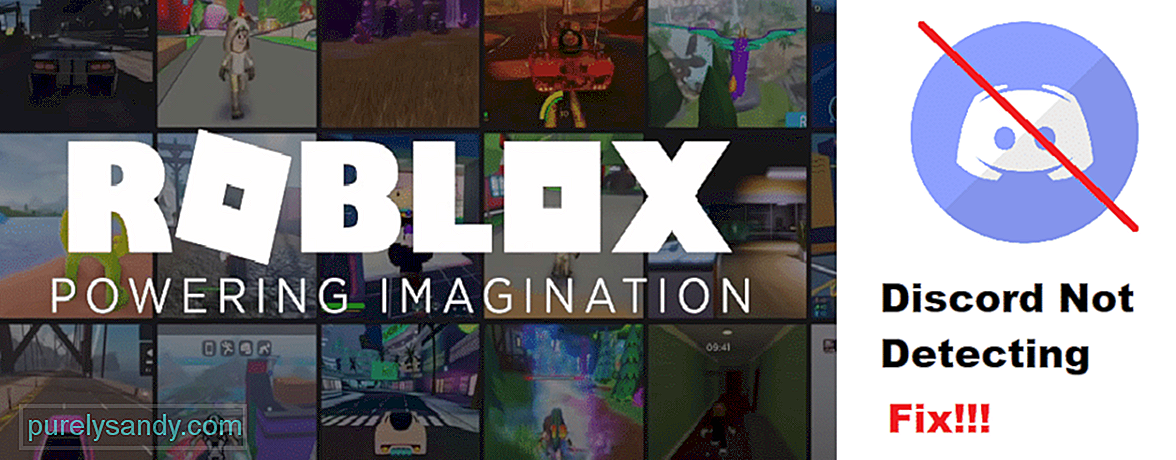 perselisihan tidak mendeteksi dan tidak bekerja dengan roblox
perselisihan tidak mendeteksi dan tidak bekerja dengan robloxRoblox adalah keseluruhan platform untuk memainkan berbagai jenis permainan. Sebelum dapat mengakses perpustakaan Roblox, pemain harus membuat avatar dan profil mereka. Dia kemudian akan dapat berpartisipasi dalam banyak permainan yang dibuat oleh pemain lain.
Keindahan Roblox adalah bahwa ia benar-benar gratis untuk dimainkan. Ini telah memungkinkan pengembang dan gamer untuk bersatu satu sama lain. Roblox juga memiliki toko khusus tempat Anda dapat membeli berbagai hal untuk avatar Anda melalui Robux (yang pada dasarnya adalah mata uang yang digunakan di Roblox).
Pelajaran Perselisihan Populer
Kami telah menerima berbagai keluhan pengguna tidak dapat menggunakan Discord dengan Roblox. Menurut mereka, Discord tidak mendeteksi dan tidak bekerja dengan Roblox. Hal ini telah membuat banyak pengguna bertanya-tanya mengapa masalah ini hanya khusus untuk Roblox dan apa yang dapat mereka lakukan untuk memperbaikinya.
Jika Anda mengalami masalah yang sama, maka Anda tidak perlu terlalu khawatir . Hari ini, kami akan membuat daftar beberapa cara berbeda bagaimana Anda dapat dengan mudah menyelesaikan masalah ini. Jadi, tanpa basa-basi lagi, mari kita mulai!
Hal pertama yang harus diperiksa ketika menghadapi masalah ini adalah apakah Anda dapatkan opsi streaming game Anda di Discord di kiri bawah layar. Jika tidak, maka game Anda mungkin tidak terdeteksi oleh Discord.
Dalam hal ini, Anda harus menambahkan game secara manual melalui Discord. Untuk melakukannya, cukup buka pengaturan Discord Anda dan navigasikan ke tab Aktivitas Game Anda. Klik pada opsi 'tambah permainan'. Pilih Roblox dari daftar dan simpan pengaturannya. Jika mau, Anda juga dapat memilih untuk menampilkan game yang sedang Anda mainkan sebagai status Anda.
Kami sudah disebutkan beberapa kali di masa lalu bahwa Anda harus selalu menjalankan Discord sebagai administrator. Alasan untuk ini adalah bahwa Discord adalah salah satu dari sedikit program yang mungkin tidak memiliki izin untuk berjalan dengan baik selama bermain game kecuali memiliki hak admin.
Inilah mengapa Anda harus mencoba menjalankan Roblox dan Discord sebagai administrator.
Hal terakhir yang harus Anda coba adalah menonaktifkan overlay dalam game. Menonaktifkan ini seharusnya tidak memengaruhi pengalaman Anda, karena hampir tidak ada gunanya.
Jika Anda ingin mempelajari cara menonaktifkan opsi ini, cukup buka pengaturan pengguna. Di bawah tab Overlay, Anda akan melihat opsi yang menyatakan "Enable in-game Overlay?". Nonaktifkan.
Intinya
Apakah Discord Anda tidak mendeteksi dan tidak bekerja dengan Roblox? Kami sangat menyarankan Anda untuk mengikuti 3 langkah berbeda yang telah kami sebutkan di atas.
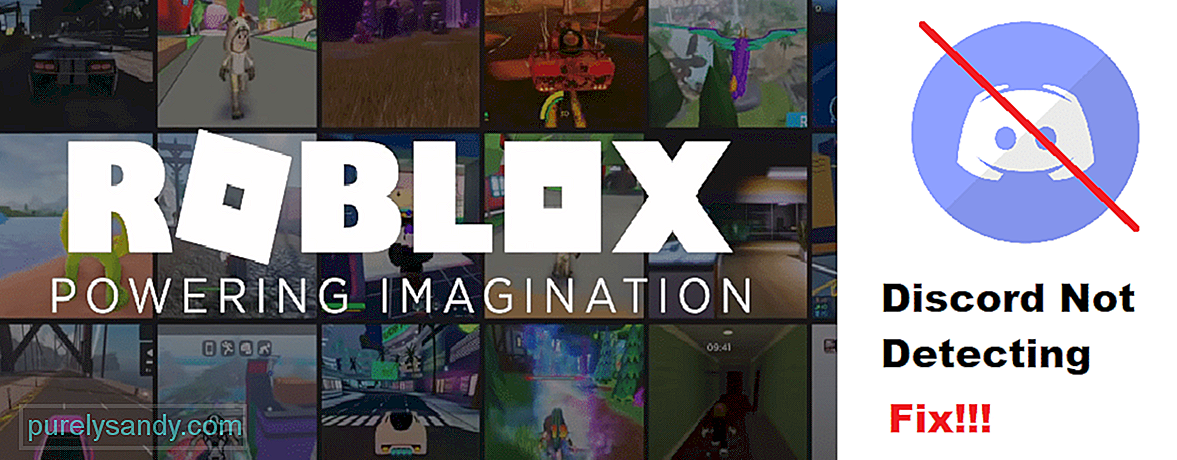
Video Youtube: 3 Cara Untuk Memperbaiki Perselisihan Tidak Mendeteksi Dan Tidak Bekerja Dengan Roblox
09, 2025

